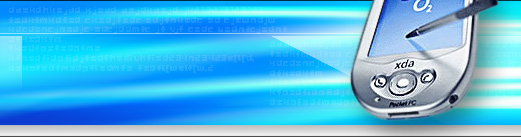Переносная точка доступа Wi-Fi на Android

Сегодня большинство людей уже не могут прожить без интернета.

Социальные сети, игры по wifi, видео, развлечения, помощь в работе, учебе и еще очень много полезного и интересного. К тому же современные смартфоны имеют огромное количество функций. Например, переносная точка доступа Wi-Fi.
Преимущества переносной точки доступа Wi-Fi на Android:
1.Смартфон, имеющий функцию переносной точки доступа, может легко заменить 3G модем. Причем многие смартфоны имеют несколько сим-карт, что намного лучше, чем привязка к конкретному оператору.
2.Смартфон с точкой доступа Wi-Fi на Android может существенно сэкономить ваши деньги в случае, если беспроводные или проводные сети в этом месте платные.
3.Использование интернета через точку доступа, созданную смартфоном, может быть полезно, если защищенность и скорость беспроводных не лучшего качества. К примеру, открытая сеть Wi-Fi с большим количеством подключенных устройств.
Техническая сторона:
Смартфон подключается к мобильному интернету и дает возможность другим устройствам, находящимся поблизости его использовать. При этом у смартфона имеется функция DHTP сервера и открывает доступ через NAT (NetworkAddressTranslation – преобразование сетевых адресов).
Устройства, которым нужен доступ в сеть, могут подключаться к смартфону при помощи USB-кабеля, через Wi-Fi или Bluetooth. В двух последних вариантах имеет смысл защитить паролем.
Как настроить переносную точку доступа Wi-Fi на Android:
Далее приводится пример создания точки доступа через смартфон, работающий под операционной системой Android. Начиная с версии Android 2.2 раздача интернета встроена в систему и подключается через Wi-Fi или USB-кабель. Как подключить переносную точку доступа на андроид?
Настройка wi-fi сети проводится на примере модели HTC One:
1.Первоначально нужно зайти в “Беспроводные подключения и сети». Здесь выбрать «Общий доступ к мобильному интернету» и включить «Wi-Fi роутер».
2.Далее перейти в «Настройки роутера». Необходимо придумать имя создаваемой сети. По умолчанию используется тип шифрования – WPA2. Удобней оставить без изменений. Здесь же вводится пароль сети.
3.Если все предыдущие действия сделаны правильно, на экране смартфона появится порядок действий, которые необходимо проделать на компьютере или планшете, чтобы подключиться к wi-fi сети.

Если вам не достаточно настроек стандартной программы, то можно использовать специальные приложения, к примеру, OpenGardenWi-FiTether.
Не стоит забывать, что переносная точка доступа работает только в режиме ad-hoc, поэтому подключиться к ней смогут компьютеры, планшеты и некоторые смартфоны.
Большим минусом создания точки доступа является большой расход заряда батареи. Однако можно решить эту проблему, ставя смартфон на зарядку во время раздачи интернета.
|